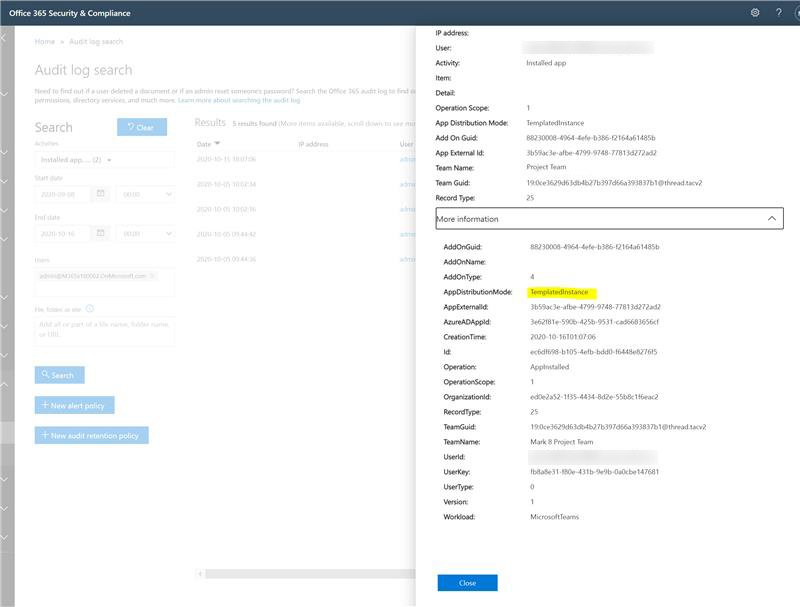Administrar aplicaciones de Microsoft Power Platform en el centro de administración de Teams
En este artículo se ofrece información general sobre cómo administrar las aplicaciones personalizadas creadas con las aplicaciones de Microsoft Power Platform en el Centro de administración de Microsoft Teams. Las aplicaciones personalizadas las crean desarrolladores de la organización para usuarios internos.
Nota
Este artículo no se aplica a la Power Apps aplicación que Power Virtual Agents se instala desde la tienda de aplicaciones o que está anclada a Teams a través de una directiva de configuración de aplicaciones. Las aplicaciones de Store se pueden administrar mediante directivas de permisos de aplicaciones y directivas de configuración de aplicaciones.
Power Apps es un entorno de desarrollo de aplicaciones sin código o con poco código que los creadores de aplicaciones de su organización pueden usar para crear aplicaciones personalizadas que se conecten a los datos de empresa. Power Virtual Agents es un entorno sin código de creación de bots para que los desarrolladores de aplicaciones puedan crear bots eficaces. Con la integración de aplicaciones de Microsoft Power Platform en Teams, las organizaciones pueden simplificar los procesos empresariales, responder a las necesidades empresariales cambiantes más rápidamente para impulsar una mayor colaboración y crear y compartir soluciones personalizadas para ser más productivo.
Las aplicaciones de Microsoft Power Platform que hayan creado los desarrolladores de su organización se agregan automáticamente a Teams. Los desarrolladores pueden controlar quién puede acceder a su aplicación mediante la característica de uso compartido en Power Apps y la característica de uso compartido en Power Virtual Agents.
Cuando se crea o se comparte una aplicación de Microsoft Power Platform, los usuarios pueden verla e instalarla en la página de aplicaciones desde Creado con Power Platform. (La aplicación puede tardar unos minutos en aparecer aquí después de que se haya creado o compartido).
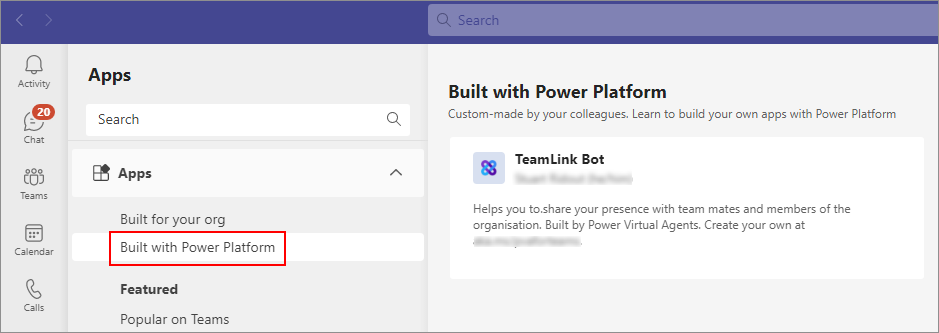
Los usuarios ven una aplicación integrada con Power Platform si la aplicación cumple una de las siguientes condiciones.
| Power Apps | Power Virtual Agents |
|---|---|
|
|
Los usuarios instalan las aplicaciones de Microsoft Power Platform de la misma manera en que se instala cualquier otra aplicación de Microsoft Teams. Tenga en cuenta que los usuarios solo pueden instalar aplicaciones en el contexto en el que tienen permisos. Por ejemplo, un equipo del que es propietario un usuario, un chat del que forma parte el usuario o su ámbito personal.
Administrar el acceso a las aplicaciones de Microsoft Power Platform en el centro de administración de Teams
Como administrador, puede controlar si las aplicaciones de Microsoft Power Platform se muestran en Creado con Power Platform en la página Aplicaciones de Teams. Puede bloquear o permitir de forma colectiva todas las aplicaciones creadas en Power Apps o todas las aplicaciones creadas en Power Virtual Agents en el nivel de organización en la página Administrar aplicaciones o para usuarios específicos que usen directivas de permisos de aplicaciones.
Las aplicaciones Power Apps compartidas y Power Virtual Agent Apps compartidas de la tienda de aplicaciones de la organización representan todas las aplicaciones creadas en esa plataforma en particular. Si bloquea una o ambas aplicaciones para toda la organización o para usuarios específicos, los usuarios no podrán instalarlas en Teams. Los usuarios no pueden solicitar la aprobación del administrador para permitir las aplicaciones.
Tenga en cuenta que puede controlar el acceso a todas las aplicaciones creadas en Power Apps y Power Virtual Agents, pero no puede permitir ni bloquear aplicaciones individuales. El creador de la aplicación decide quién puede acceder a las aplicaciones que ha creado a través de la característica de uso compartido desde Power Apps y Power Virtual Agents. Si un creador ha compartido una aplicación que ha creado en Power Virtual Agents con un usuario y usted ha bloqueado aplicaciones Power Virtual Agents compartidas para ese usuario, el usuario no podrá ver ni instalar aplicaciones de esa plataforma en Teams.
Si un usuario tiene permiso para acceder a las aplicaciones desde Power Apps o Power Virtual Agents y, luego, usted bloquea el acceso a las aplicaciones desde una o ambas plataformas, el usuario podrá seguir accediendo y usando las aplicaciones de Microsoft Power Platforms que el usuario haya instalado antes de que se haya producido el bloqueo. Sin embargo, el usuario ya no podrá instalar ninguna aplicación desde esas plataformas en Creado con Power Platform.
Nota
La configuración Cargar aplicaciones personalizadas para uso personal en toda la organización en la página Administrar aplicaciones se aplica a todos los usuarios de la organización y rige si pueden cargar aplicaciones personalizadas o no. La configuración de aplicaciones para toda la organización rige el comportamiento de todos los usuarios, pero no reemplaza las directivas de configuración de aplicaciones asignadas a los usuarios. Si esta opción está desactivada, los usuarios de su organización no pueden cargar ninguna aplicación personalizada, incluidas las aplicaciones de Microsoft Power Platform. Para obtener más información, consulte Administrar la configuración de aplicaciones de toda la organización.
Permitir o bloquear aplicaciones de Microsoft Power Platform para su organización
De forma predeterminada, se permiten las aplicaciones de Power Apps compartidas y las aplicaciones de Power Virtual Agents compartidas para todos los usuarios de Teams de la organización. Puede bloquearlas o permitirlas en el nivel de organización desde la página Administrar aplicaciones del centro de administración de Microsoft Teams.
Inicie sesión en el Centro de administración de Teams y acceda a las aplicaciones> de TeamsAdministrar aplicaciones Debe ser administrador global o administrador de servicios de Teams para acceder a la página.
En la lista de aplicaciones, realice una de las siguientes acciones.
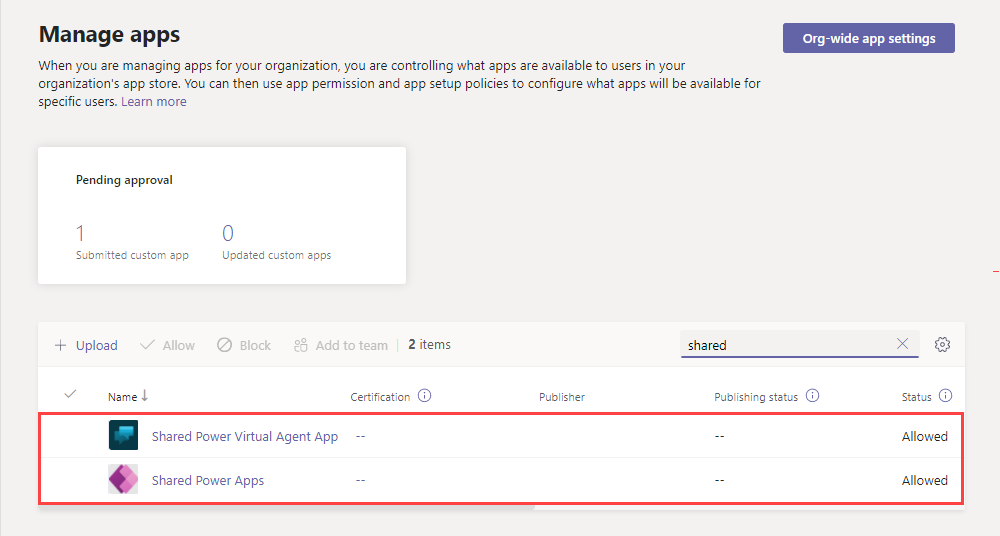
- Para bloquear las aplicaciones creadas en Power Apps o Power Virtual Agents para todos los usuarios de la organización, busque aplicaciones de Power Apps compartidas o aplicaciones de Power Virtual Agents compartidas, selecciónelas y, luego, seleccione Bloquear.
- Para permitir aplicaciones creadas en Power Apps o Power Virtual Agents para todos los usuarios de la organización, busque aplicaciones de Power Apps compartidas o aplicaciones de Power Virtual Agents compartidas, selecciónelas y, luego, seleccione Permitir.
Permitir aplicaciones de Microsoft Power Platform para usuarios específicos
Para permitir o bloquear el acceso de usuarios específicos de la organización a aplicaciones creadas en Power Apps o Power Virtual Agents, cree y asigne una o más directivas de permisos de aplicación personalizadas.
Por ejemplo, para bloquear el acceso de usuarios específicos a las aplicaciones creadas en Power Apps, cree una directiva personalizada para que los permisos de las aplicaciones bloqueen las Power Apps compartidas y, a continuación, asigne la directiva a esos usuarios.
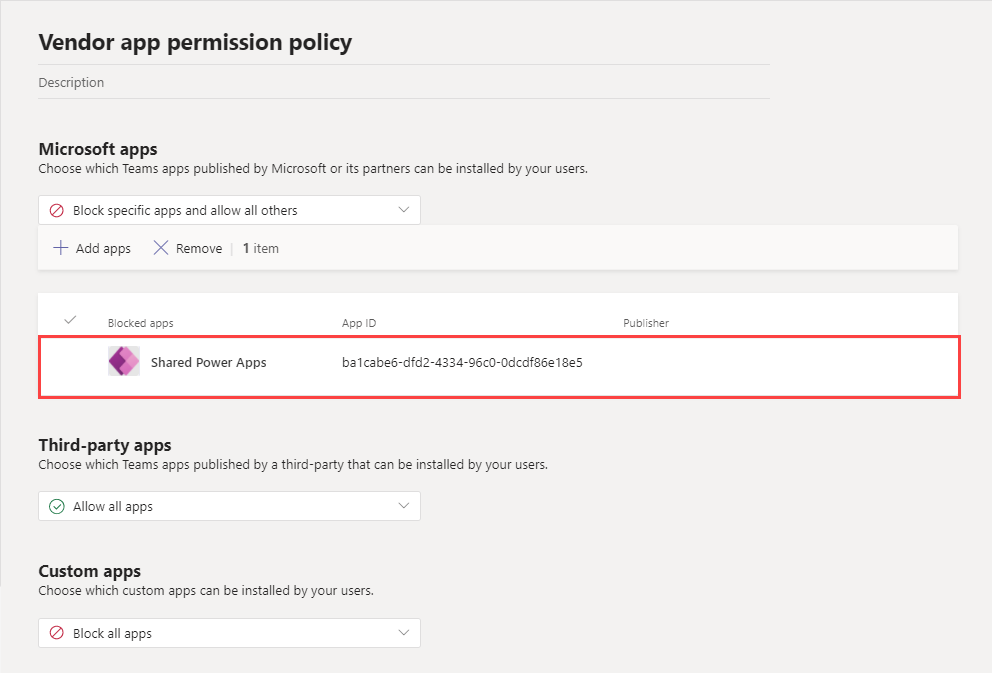
Usar registros de auditoría para comprobar la actividad de instalación de Microsoft Power Platform
Puede usar registros de auditoría para Teams e investigar eventos en los que los usuarios instalaron aplicaciones de Microsoft Power Platform desde la sección Creado con Power Platform de la página Aplicaciones en Teams. Para ello, busque en el registro de auditoría el evento de Teams de la aplicación instalada (en la operación AppInstalled) de un usuario o conjunto de usuarios. Para buscar aplicaciones instaladas desde Creado con Power Platform, busque el valor TemplatedInstance en la propiedad AppDistributionMode en los detalles de un registro determinado.
Nota
Puede exportar registros de auditoría en formato CSV para facilitar el filtrado.
Artículos relacionados
- Compartir una aplicación de lienzo en Power Apps
- Compartir el bot con otros usuarios
- Administrar aplicaciones en el centro de administración de Microsoft Teams
- Administrar directivas de permisos de aplicación en Teams
- Publicar una aplicación personalizada enviada a través de la API de envío de aplicaciones de Teams
Comentarios
Próximamente: A lo largo de 2024 iremos eliminando gradualmente GitHub Issues como mecanismo de comentarios sobre el contenido y lo sustituiremos por un nuevo sistema de comentarios. Para más información, vea: https://aka.ms/ContentUserFeedback.
Enviar y ver comentarios de